I have a search bar that looks like this in my View:
I would like to double its width as well as center it, sorta like this example: Bootstrap 3 - How to maximize input width inside navbar
This is my nav bar partial:
<div class="collapse navbar-collapse" id="bs-example-navbar-collapse-1">
<ul class="nav navbar-nav">
<li><a href="{{ url('/schedulizer') }}">Home</a></li>
<li><a href="{{ url('/schedulizer/search') }}">Search</a></li>
{{-- Show search bar if we're not in the search page --}}
@if(Request::url() !== URL('schedulizer/search'))
{{-- TODO: Remove in-line style --}}
<li style="top: 8px"> @include('search.form')</li>
@endif
</ul>
</div>
Where the search.form is:
{!! Form::open([
'action' => ['SchedulizerController@results'],
'method' => 'GET',
'class' => 'form-inline'
]) !!}
<div class="col-lg-10">
<div class="input-group">
{!! Form::text('q', $term, [
'class' => 'form-control',
'id' => 'q',
'placeholder' => 'i.e. ECE 201, Digital Logic, Kandasamy, or 41045'
]) !!}
<span class="input-group-btn">
{!! Form::submit('Search', array('class' => 'btn btn-primary')) !!}
</span>
</div>
</div>
{!! Form::close() !!}
@include('js.classes-autocomplete')
I've tried setting the width to 100%.. to hardcoding the width. But ultimately was unable to extend it.
Attached is the pure HTML:
<div class="collapse navbar-collapse" id="bs-example-navbar-collapse-1">
<ul class="nav navbar-nav">
<li><a href="http://app.dev/schedulizer">Home</a></li>
<li><a href="http://app.dev/schedulizer/search">Search</a></li>
<li style="top: 8px"> <form method="GET" action="http://app.dev/schedulizer/results" accept-charset="UTF-8" class="form-inline">
<div class="col-lg-10">
<div class="input-group">
<input class="form-control" id="q" placeholder="i.e. ECE 201, Digital Logic, Kandasamy, or 41045" name="q" type="text" value="ECEC 355 Computer Organization & Architecture ">
<span class="input-group-btn">
<input class="btn btn-primary" type="submit" value="Search">
</span>
</div>